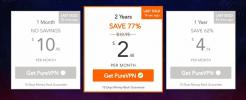Melhores complementos de música para Kodi: Como ouvir música da maneira mais fácil
Além de ser útil para organizar sua biblioteca de filmes e transmitir programas de TV ou outro conteúdo, o software Kodi media center também pode ser usado para reproduzir música. Se você estava procurando um reprodutor de música alternativo para transmitir músicas pela Internet, continue lendo enquanto discutimos as melhores complementos para a música Kodi.

Antes de prosseguirmos
Antes de chegarmos aos complementos, primeiro precisamos considerar a importância da segurança ao usar o Kodi. Embora o próprio software Kodi seja totalmente legal de usar, alguns complementos são criados por desenvolvedores de terceiros e, portanto, existem em uma zona cinza legal. O uso desses complementos em uma conexão de Internet não segura é arriscado, pois eles podem permitir o acesso ilegal a conteúdo protegido por direitos autorais, pelos quais você pode ser processado ou multado. Para evitar problemas legais ao usar o Kodi, é altamente recomendável que você obtenha uma VPN antes de instalar os complementos.
Recomendamos IPVanish

A VPN que recomendamos para uso com o Kodi é IPVanish. Possui vários recursos que a tornam a melhor opção para proteger sua segurança:
- Muitos servidores em muitos países, para que você possa sempre encontrar um servidor onde precisar.
- Velocidades de conexão rápidas, para que você não diminua a velocidade ao navegar.
- Criptografia forte de 256 bits para mantê-lo seguro.
- Software que suporta PCs, Macs, Android e dispositivos iOS.
O IPVanish oferece uma garantia de reembolso de 7 dias, o que significa que você tem uma semana para testá-lo sem riscos. Por favor note que Os leitores de dicas viciantes podem economize 60% aqui no plano anual da IPVanish, reduzindo o preço mensal para apenas US $ 4,87 / mês.
Melhores complementos de música
MP3 Streams
Possivelmente, o complemento de música mais popular para o Kodi é o MP3 Streams. Possui uma interface fácil de usar, um grande catálogo de músicas disponíveis e a opção de artistas favoritos, para que você possa encontrá-los mais tarde. Infelizmente, algumas músicas do catálogo são apenas amostras de 30 segundos em vez de músicas completas. Se esse for o caso das suas músicas favoritas, tente outro complemento de música, como um dos abaixo. Mas, além desse pequeno problema, este é um complemento sólido que merece seu alto status.
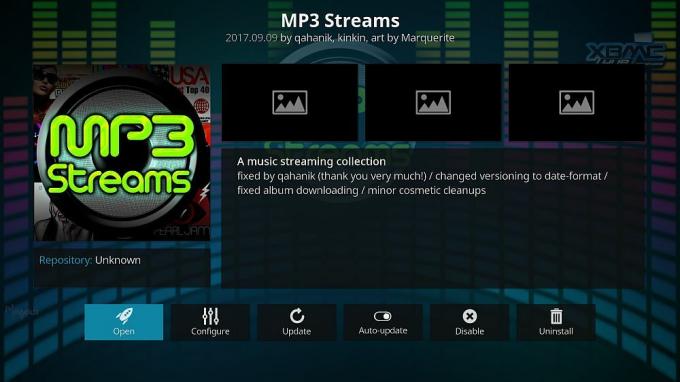
Veja como instalar o MP3 Streams:
- Comece na sua página inicial do Kodi
- Clique no ícone de configurações, então vá para Gerenciador de arquivos
- Clique em Adicionar fonte
- Clique na caixa onde diz <Nenhum>
- Digite este URL: http://kdil.co/repo/ Certifique-se de digitar exatamente como está escrito, incluindo o http://, ou não vai funcionar
- Dê um nome à fonte. Vamos chamá-lo kdil
- Clique Está bem
- Volte para a tela inicial
- Clique em Complementos
- Clique no ícone que se parece com uma caixa aberta
- Clique em Instalar a partir do arquivo zip
- Clique em kdil, em seguida kodil.zip
- Aguarde um momento e você verá uma notificação assim que a fonte for instalada

- Clique em Instalar a partir do repositório
- Clique em Repositório .Kodil
- Clique em Complementos para músicae role para baixo até MP3 Streams e clique nele
- Uma tela será aberta descrevendo o complemento. Selecione Instalar no menu na parte inferior
- Aguarde um momento e você verá uma notificação assim que o complemento for instalado

Para usar este complemento:
- Comece na sua página inicial do Kodi
- Vamos para Complementos
- Vamos para Complementos de música
- Clique no MP3 Streams ícone
- Agora você verá categorias como Principais álbuns, novos álbuns e gráficos de outdoors. Existem também categorias para pesquisar artistas, álbunse músicas, Para o seu álbuns favoritos,artistase músicas.
- A categoria Search Artists é a maneira mais rápida de encontrar o que você deseja. Digite o nome de um artista na caixa de pesquisa e depois de um segundo uma pasta com o nome será exibida. Clique na pasta e você encontrará pastas separadas para cada um de seus álbuns. Selecione um álbum e você pode navegar pelas músicas individualmente ou reproduzir o álbum inteiro.
- Quando você seleciona sua música ou álbum, aguarde um segundo para carregar. Isso pode levar um momento, mas assim que o fluxo iniciar, ele será rápido e confiável.
- Você pode continuar navegando enquanto a música está tocando
ThunderStruck
ThunderStruck é perfeito para fãs de rock clássico ou música country dos anos 80, embora também tenha outros gêneros. O ThunderStruck não é o melhor complemento se houver um artista específico que você está procurando (especialmente se for novo ou nicho), pois não possui a maior seleção de artistas. Às vezes, você encontrará algumas faixas ausentes nos álbuns.

No entanto, a razão pela qual classificamos o ThunderStruck tão bem de qualquer maneira é devido às suas recomendações musicais. O complemento é claramente mantido por alguém com um enorme amor pela música, e eles selecionaram uma seleção excepcional. Se você não tem certeza do que deseja ouvir ou procura recomendações para novos artistas, o ThunderStruck é perfeito.
Aqui está como instalar o ThunderStruck:
- Comece na sua página inicial do Kodi
- Clique no ícone de configurações, então vá para Gerenciador de arquivos
- Clique em Adicionar fonte
- Clique na caixa onde diz <Nenhum>
- Digite este URL: http://andybuilds79.com/repo/ Certifique-se de digitar exatamente como está escrito, incluindo o http://, ou não vai funcionar
- Dê um nome à fonte. Vamos chamá-lo andy
- Clique Está bem
- Volte para a tela inicial
- Clique em Complementos
- Clique no ícone que se parece com um Caixa aberta
- Clique em Instalar a partir do arquivo zip
- Clique em andy, em seguida repository.stealth.zip
- Aguarde um momento e você verá uma notificação assim que a fonte for instalada
- Clique em Instalar a partir do repositório
- Clique em STEALTH repo
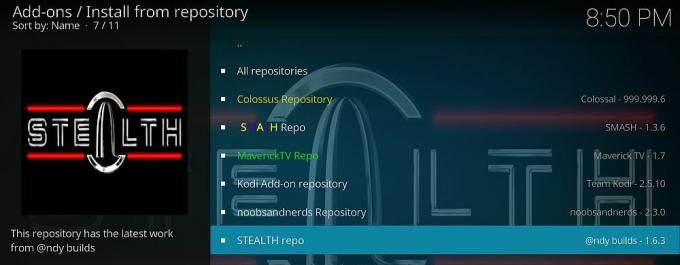
- Clique em Complementos para músicae clique em ThunderStruck
- Uma tela será aberta descrevendo o complemento. Selecione Instalar no menu na parte inferior

- Aguarde um momento e você verá uma notificação assim que o complemento for instalado
Para usar este complemento: Comece na sua página inicial do Kodi
- Vamos para Complementos
- Vamos para Complementos de música
- Clique no ThunderStruck ícone
- Agora você verá categorias como Favoritos, Procurar, Música, Rádio, Concertos, Vídeos de músicae Karaoke

- Infelizmente, a função de pesquisa não funciona bem neste complemento. É melhor ir para a seção Música e pesquisar por lá
- Na seção Música, você encontrará categorias como as opções Voltar aos anos 80 ou ThunderStruck, que oferecem compilações selecionadas pessoalmente. Essas categorias são alguns dos melhores conteúdos musicais que você encontra no Kodi, então navegue e divirta-se!
- Depois de clicar em uma música, ela começará a ser transmitida imediatamente. Os fluxos são rápidos e confiáveis
Musica Youtube
O YouTube é um site que você provavelmente já usa para ouvir música e assistir a vídeos musicais. Agora, este complemento simples permite que você assista a esses vídeos pelo Kodi. Uma grande vantagem desse complemento é que, porque extrai dados do YouTube, os vídeos são sempre de altíssima qualidade e os fluxos, rápidos e confiáveis.
Este complemento é melhor para novas músicas e música pop do que para clássicos mais antigos. Se você deseja saber quais hits são as maiores músicas da cena pop agora, esse é o complemento para você.

Veja como instalar o YouTube Music:
- Primeiro pense que você precisa instale o repositório Kodil (você o possui acima, instalamos para o complemento MP3 Streams)
- Clique em Instalar a partir do repositório
- Clique em Repositório .Kodil
- Clique em Complementos para músicae role para baixo até Musica Youtube e clique nele
- Uma tela será aberta descrevendo o complemento. Selecione Instalar no menu na parte inferior
- Aguarde um momento e você verá uma notificação assim que o complemento for instalado

Para usar este complemento:
- Comece na sua página inicial do Kodi
- Vamos para Complementos
- Vamos para Complementos de música
- Clique no Musica Youtube ícone
- Agora você verá categorias como Painel publicitário, Hype Machine, Cartas do iTunese Listas de reprodução Spotify
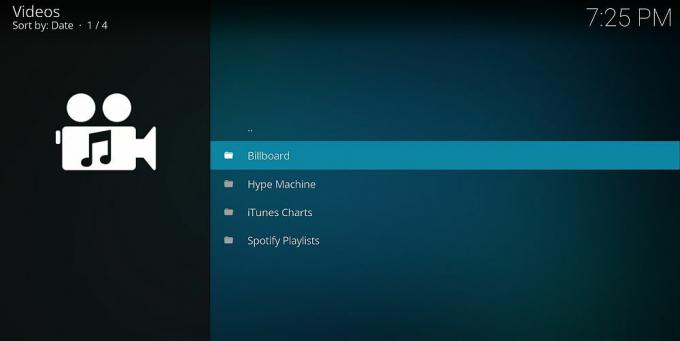
- Não há função de pesquisa, mas você pode navegar pelas categorias. A seção Billboard é um bom lugar para encontrar os videoclipes mais recentes. Depois de clicar nele, você verá opções para o Hot 100, o Trending 140, os gêneros e muito mais. Encontre uma música que você deseja assistir e clique no título
- Quando você seleciona uma música pela primeira vez, você encontra um assistente de configuração. Clique para confirmar. Você só precisa fazer isso uma vez
- Depois de clicar em uma música, o videoclipe começará a ser transmitido
Jukebox Hero
O JukeBox Hero é um complemento útil para reproduzir listas de reprodução completas, por exemplo, se você tiver amigos para visitar e quiser definir uma lista de reprodução geral para reproduzir em segundo plano. Ele reproduzirá videoclipes das músicas mais vendidas e populares. Mais uma vez, isso é melhor para a música pop e outros gêneros populares do que para a música clássica ou de nicho.
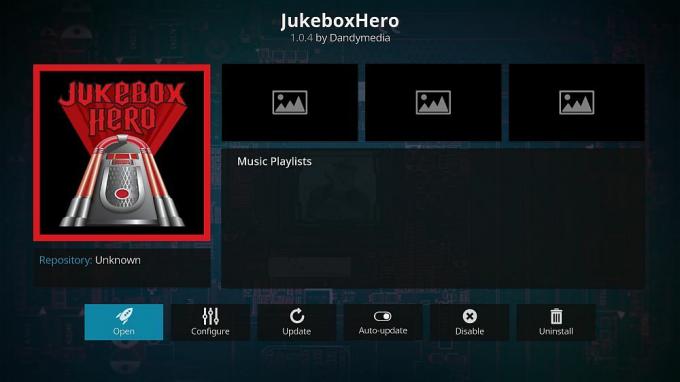
Como instalar o Jukebox Hero:
- Comece na sua página inicial do Kodi
- Clique no ico de configuraçõesn, então vá para Gerenciador de arquivos
- Clique em Adicionar fonte
- Clique na caixa onde diz <Nenhum>
- Digite este URL: http://dandymedia.club/repo/ Certifique-se de digitar exatamente como está escrito, incluindo o http://, ou não vai funcionar
- Dê um nome à fonte. Vamos chamá-lo dândi
- Clique Está bem
- Volte para a tela inicial
- Clique em Complementos
- Clique no ícone que se parece com um Caixa aberta
- Escolha o dândi diretório
- Localize o arquivo chamado repository.dandymedia.zip e clique nele
- Aguarde um momento e você verá uma notificação assim que a fonte for instalada

- Clique em Instalar a partir do repositório
- Clique em Repositório Dandymedia
- Clique em Complementos para músicae role para baixo até Jukebox Hero e clique nele

- Uma tela será aberta descrevendo o complemento. Selecione Instalar no menu na parte inferior
- Aguarde um momento e você verá uma notificação assim que o complemento for instalado
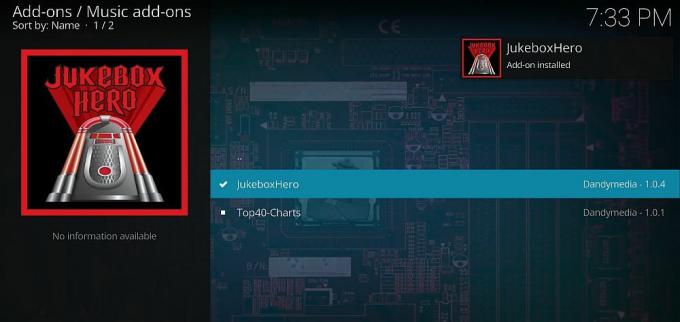
Para usar este complemento:
- Comece na sua página inicial do Kodi
- Vamos para Complementos
- Vamos para Complementos de música
- Clique no JukeboxHero ícone
- Agora você verá categorias como Popular Vevo playlists, Gráficos do Reino Unido, Gráficos dos EUA, Artistas populares em outdoors, Complicações, e mais

- Por exemplo, clique em Listas de reprodução de gráficos do Reino Unido e você verá várias listas de reprodução de músicas populares atualmente no Reino Unido. Isso será bom para jovens que gostam de música pop e querem saber o que está atualmente nas paradas. Também vale a pena conferir a seção de playlists do Vevo Popular para listas de reprodução selecionadas pelos usuários. Há também uma função de pesquisa na parte inferior das categorias
- Selecione qualquer lista de reprodução e depois de um momento começará a tocar as músicas uma após a outra. Você pode alternar entre as faixas se houver uma música que você não gosta
BeatZ By Stream Army
Outro complemento popular para música é o BeatZ. Este possui um catálogo amplo e é bom para pesquisar artistas específicos. Isso reproduz apenas músicas, não videoclipes, mas isso significa que os fluxos são muito rápidos para carregar.

Como instalar o BeatZ By Stream Army:
- Comece na sua página inicial do Kodi
- Clique no definições ícone, vá para Gerenciador de arquivos
- Clique em Adicionar fonte
- Clique na caixa onde diz <Nenhum>
- Digite este URL: http://streamarmy.co.uk/repo/ Certifique-se de digitar exatamente como está escrito, incluindo o http://, ou não vai funcionar
- Dê um nome à fonte. Vamos chamá-lo streamarmy
- Clique Está bem
- Volte para a tela inicial
- Clique em Complementos
- Clique no ícone que se parece com um Caixa aberta
- Escolha o streamarmy diretório
- Localize o arquivo chamado repositório. StreamArmy-5.1.zip e clique nele
- Aguarde um momento e você verá uma notificação assim que a fonte for instalada

- Clique em Instalar a partir do repositório
- Clique em Repo Army Stream
- Clique em Complementos para músicae clique em BeatZ By Stream Army
- Uma tela será aberta descrevendo o complemento. Selecione Instalar no menu na parte inferior
- Aguarde um momento e você verá uma notificação assim que o complemento for instalado

Para usar este complemento:
- Comece na sua página inicial do Kodi
- Vamos para Complementos
- Vamos para Complementos de música
- Clique no BeatZ By Stream Army ícone
- Agora você verá categorias como UK TOP 40, Os 50 melhores artistas e álbuns, Trilhas sonoras da Disney, e mais. Há também um recurso de pesquisa na parte superior em roxo
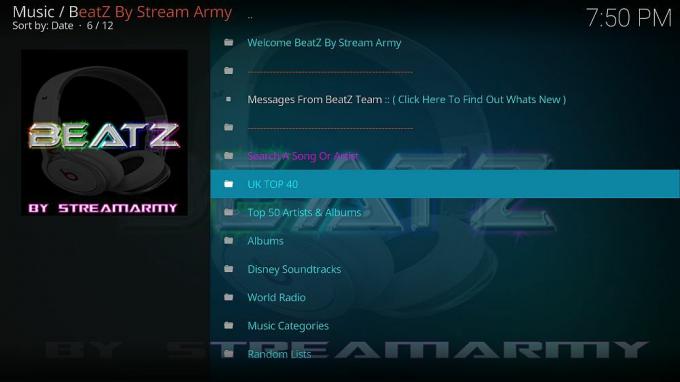
- A pesquisa é a maneira mais fácil de encontrar o que você está procurando. Basta digitar o título do seu artista ou música na barra de pesquisa e os resultados aparecerão. Clique no título da música desejada e ela começará a ser transmitida
- Como alternativa, a seção Categorias também possui algumas boas listas de reprodução específicas, como playlists para garagem da velha escola e dance music
Jango
Também devemos mencionar Jango. Esse complemento permite selecionar um artista ou uma música específica e, em seguida, gera uma lista de reprodução de músicas semelhantes que são reproduzidas sem parar. Isso faz com que seja uma ótima maneira de descobrir novas músicas, além de permitir que você ouça as faixas que deseja. A seleção é particularmente boa para dança, EDM e música pop.
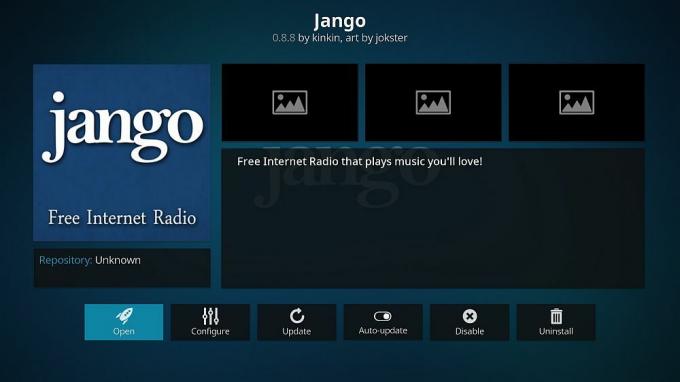
A interface deste complemento é simples e fácil de usar. Embora não reproduza videoclipes, apenas faixas, o serviço da estação de rádio é tão bom que recomendamos que tente fazer isso para criar um clima ou encontrar novas músicas.
Como instalar o Jango:
- Primeiro pense que você precisa instale o repositório Kodil (você o possui acima, instalamos para o complemento MP3 Streams)
- Clique em Instalar a partir do repositório
- Clique em Repositório .Kodil
- Clique em Complementos para músicae role para baixo até Jango e clique nele
- Uma tela será aberta descrevendo o complemento. Selecione Instalar no menu na parte inferior
- Aguarde um momento e você verá uma notificação assim que o complemento for instalado

Para usar este complemento:
- Comece na sua página inicial do Kodi
- Vamos para Complementos
- Vamos para Complementos de música
- Clique no Jango ícone
- Agora você verá três categorias: Procurar música, Pesquisa Artistase Pesquisar músicas
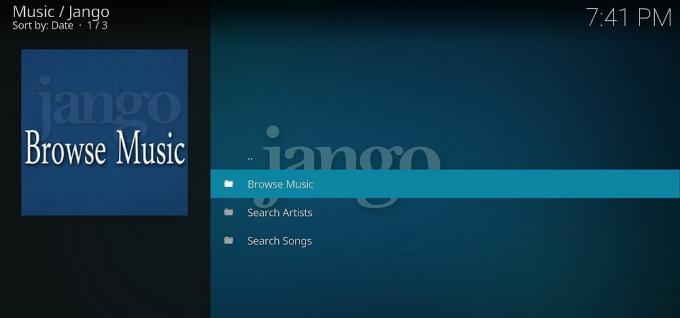
- Para pesquisar, selecione pesquisar por artista ou música e digite sua consulta na caixa. Você verá uma lista de resultados
- Quando você clica em um resultado, uma 'estação de rádio' de música relacionada a essa música ou artista será iniciada. A partir daqui, você pode pular ou repetir músicas, além de ver estações semelhantes. Quando uma nova música começa, você vê os detalhes do artista e o nome da faixa no canto superior direito da tela
- Você também pode usar a seção Procurar música para encontrar listas de reprodução por gênero. A vantagem desta seção é que ela possui gêneros muito específicos - por exemplo, dentro do A seção Dance / EDM são categorias específicas para Upbeat Party James, Electro & House, Club & Dance e muito mais. Você pode encontrar um tipo muito específico de gênero aqui
Conclusão
Com esses complementos, você pode desfrutar de streaming de música com o Kodi. Você gosta de encontrar novos artistas com esses complementos? Ou há outro complemento de música que perdemos? Então deixe-nos saber nos comentários abaixo!
Pesquisa
Postagens Recentes
Aragon Live Kodi Addon
O addon Aragon Live Kodi, atualizado recentemente, é um dos mais ab...
Como instalar o PureVPN no Kodi
A internet moderna é muito diferente da rede mundial de computadore...
Kids Cave Kodi Addon
Com a estação festiva atrás de nós e a primavera ainda pouco mais q...